Padroneggiare il tuo iPhone: consigli essenziali per un’esperienza senza ingombri
Nel mondo frenetico di oggi, un ambiente digitale ordinato può migliorare significativamente la tua produttività e tranquillità. Proprio come una stanza disordinata può causare stress, un iPhone disordinato può ostacolare la tua efficienza e concentrazione. Immergiti in questi consigli pratici per semplificare il tuo dispositivo e recuperare il tuo spazio con un’esperienza utente più organizzata ed efficiente.
Sommario
- Riorganizza la schermata iniziale
- Nascondi le schermate iniziali delle app inutilizzate
- Rimuovi le app inutilizzate
- Scegli uno sfondo minimalista
- Elimina i widget eccessivi
- Ottimizza il tuo centro di controllo
- Unisci i contatti duplicati
- Organizza la tua galleria fotografica
- Semplifica le notifiche
- Effettuare una pulizia di primavera digitale
1. Riorganizza la schermata iniziale
La schermata iniziale del tuo iPhone tende ad accumulare confusione nel tempo, rendendo fondamentale stabilire una configurazione organizzata. Organizzare le app per funzione, come social media, produttività o finanza, crea un accesso rapido e riduce i tempi di ricerca.
Un altro trucco efficace consiste nel creare cartelle di app. Per raggruppare le app, tieni premuto a lungo su una, quindi trascinala su un’altra app. Questo potrebbe portare a una configurazione strutturata con meno pagine in generale, liberando spazio visivo!
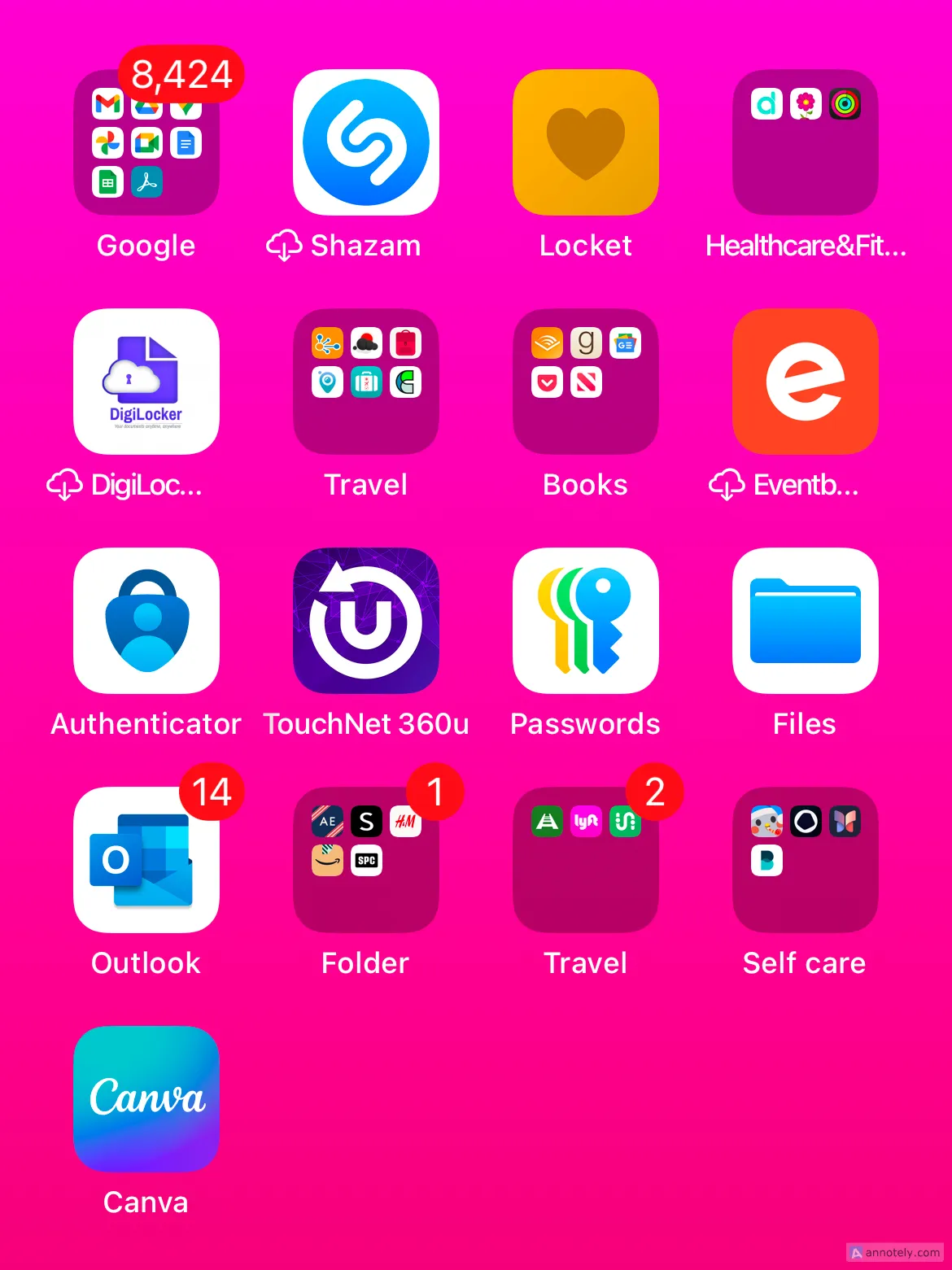
Vuoi ancora più controllo? Prova a regolare le impostazioni di visualizzazione. Premi a lungo sulla schermata iniziale, tocca “Modifica” e accedi a “Personalizza” per personalizzare le dimensioni delle icone, ad esempio icone grandi per una migliore visibilità.
2. Nascondi le schermate iniziali delle app inutilizzate
Per un rapido decluttering, considera di nascondere intere pagine della schermata iniziale. Questa funzionalità ti consente di conservare le app senza vederle costantemente.
Per nascondere le pagine, tocca e tieni premuto sulla schermata iniziale, seleziona “Modifica”, quindi fai clic su “Modifica pagine” per spuntare le pagine che desideri nascondere. Rivaluta e mostra facilmente in seguito se cambi idea.
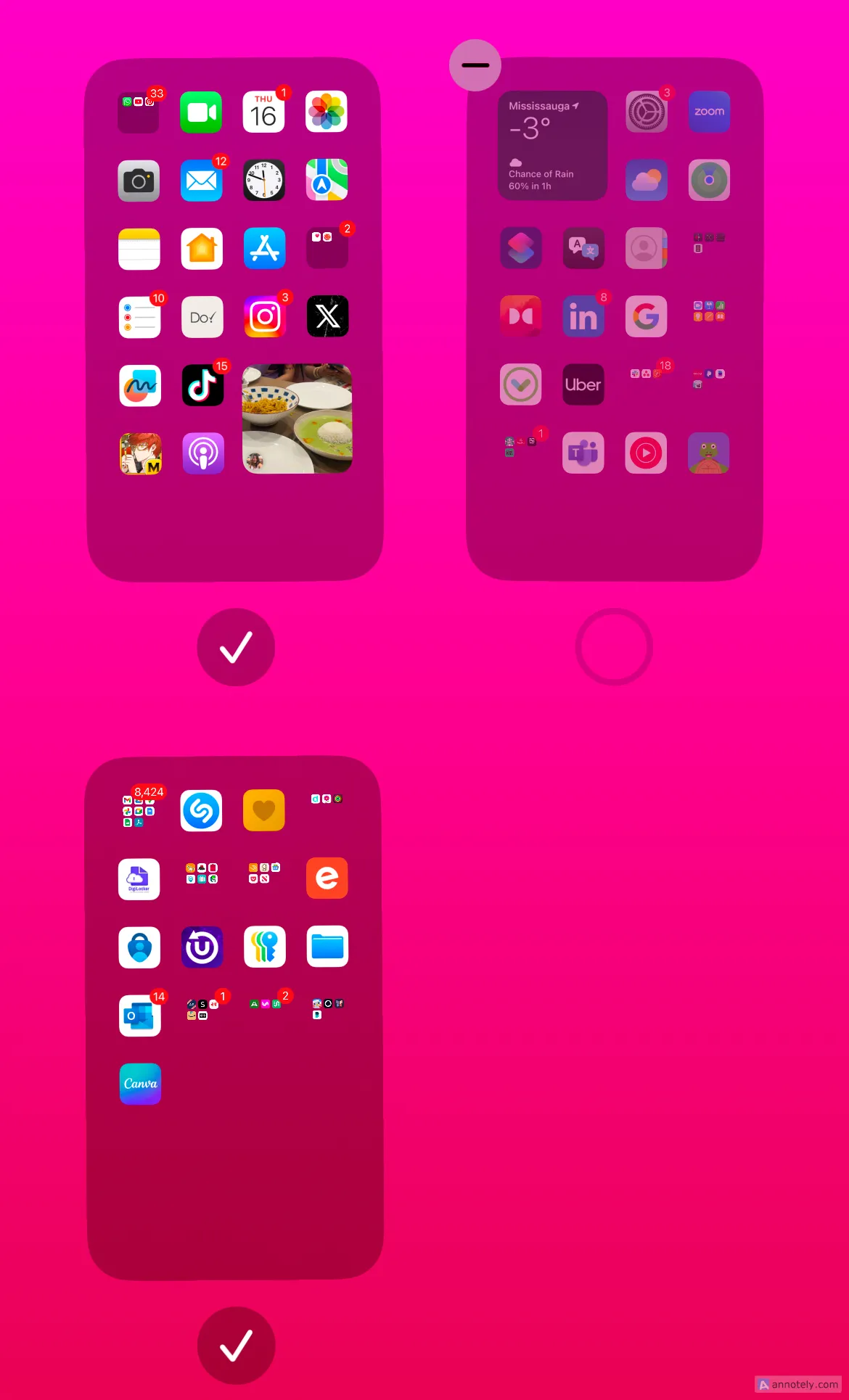
3. Rimuovi le app inutilizzate
Libera spazio nella schermata iniziale rimuovendo le app anziché eliminarle del tutto. In questo modo elimini il disordine mantenendo l’accesso tramite la libreria delle app.
Tieni premuto a lungo l’icona dell’app, tocca il simbolo “-” (meno) e seleziona “Rimuovi dalla schermata Home”. Questa strategia ti sembrerà liberatoria, perché ti darà spazio per le app che usi effettivamente.
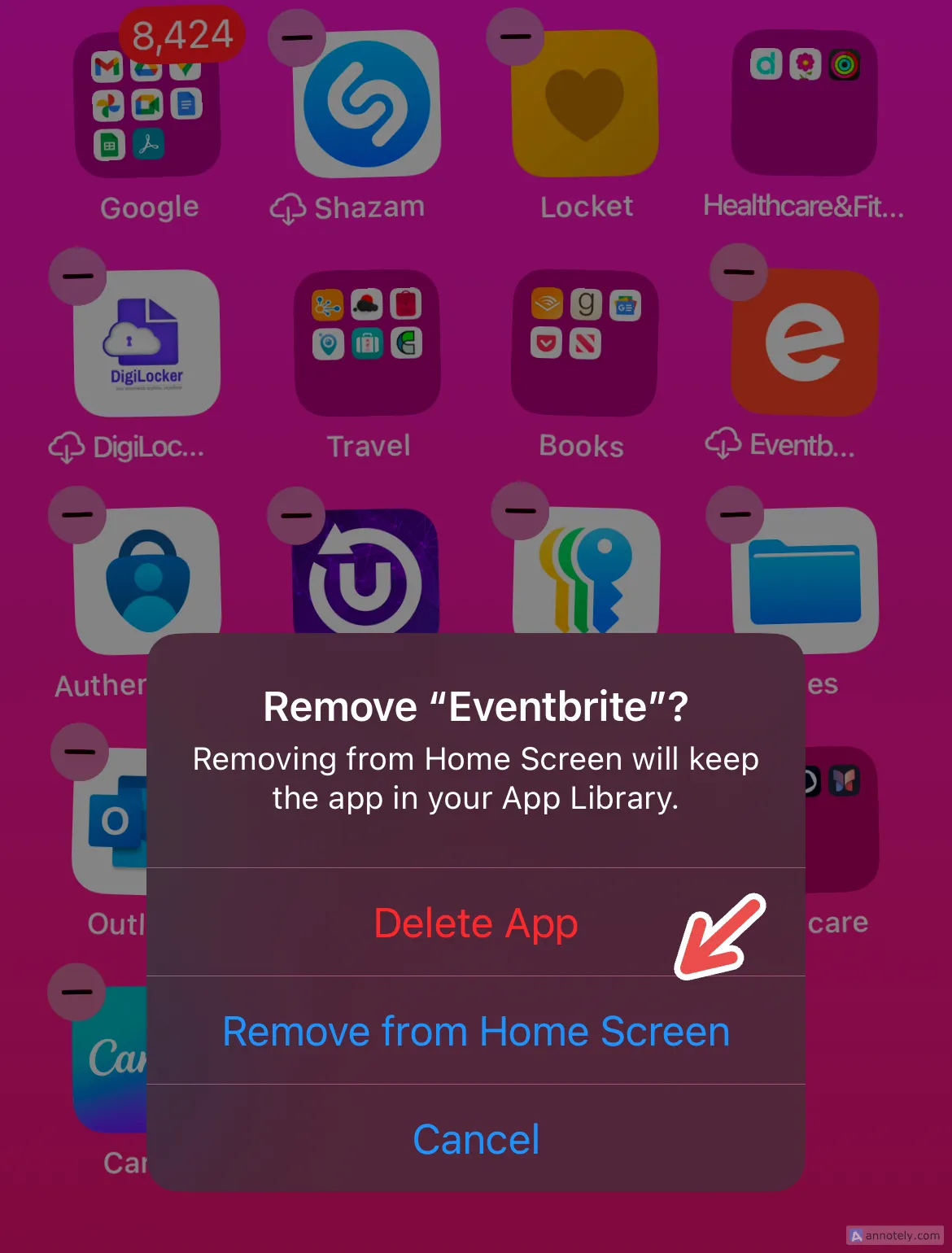
4. Scegli uno sfondo minimalista
Un cambiamento sottile ma di impatto è la scelta di uno sfondo minimalista. Questa scelta aumenta la visibilità e crea un senso generale di organizzazione, consentendo alle app di risplendere senza distrazioni visive.
Esplora le impostazioni dello sfondo tramite Impostazioni > Sfondo per aggiornare lo sfondo in modo fluido, differenziando al contempo lo stile della schermata di blocco.
5. Elimina i widget eccessivi
I widget possono rapidamente ingombrare la schermata iniziale, in particolare quelli che usi raramente. Per rimuovere i widget non necessari, premi a lungo sul widget, quindi tocca “Rimuovi widget”.
Prendi in considerazione l’impilamento dei widget per massimizzare lo spazio e mantenere un layout organizzato. Per aggiungere o riorganizzare i widget, premi semplicemente a lungo sulla schermata iniziale e seleziona “Modifica”.
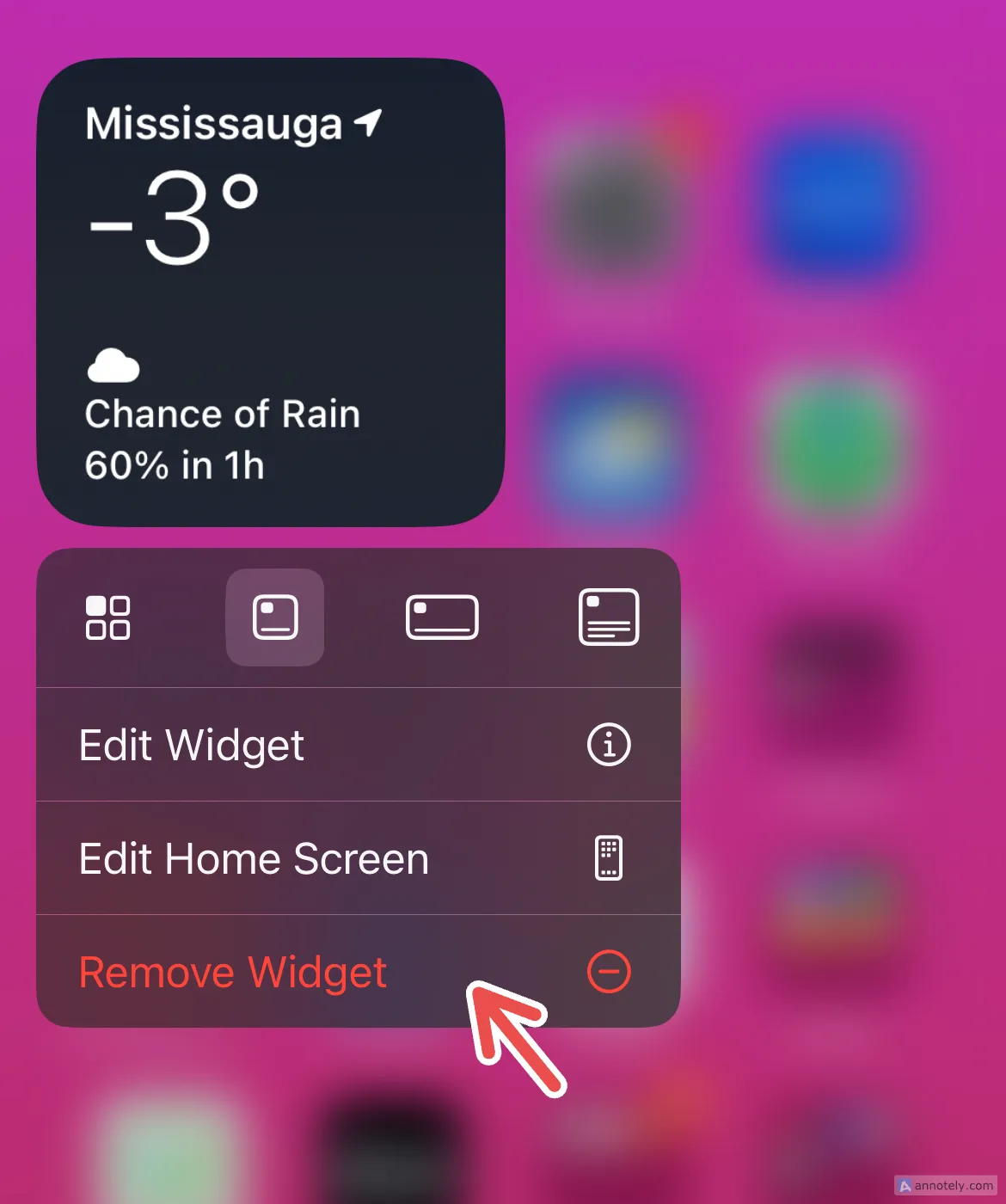
6. Ottimizza il tuo centro di controllo
Il Control Center è una funzionalità fantastica, ma può rapidamente diventare disordinato. Personalizzalo scorrendo verso il basso dall’alto a destra, premendo “+” per aggiungere controlli o “-” per rimuovere gli elementi indesiderati.
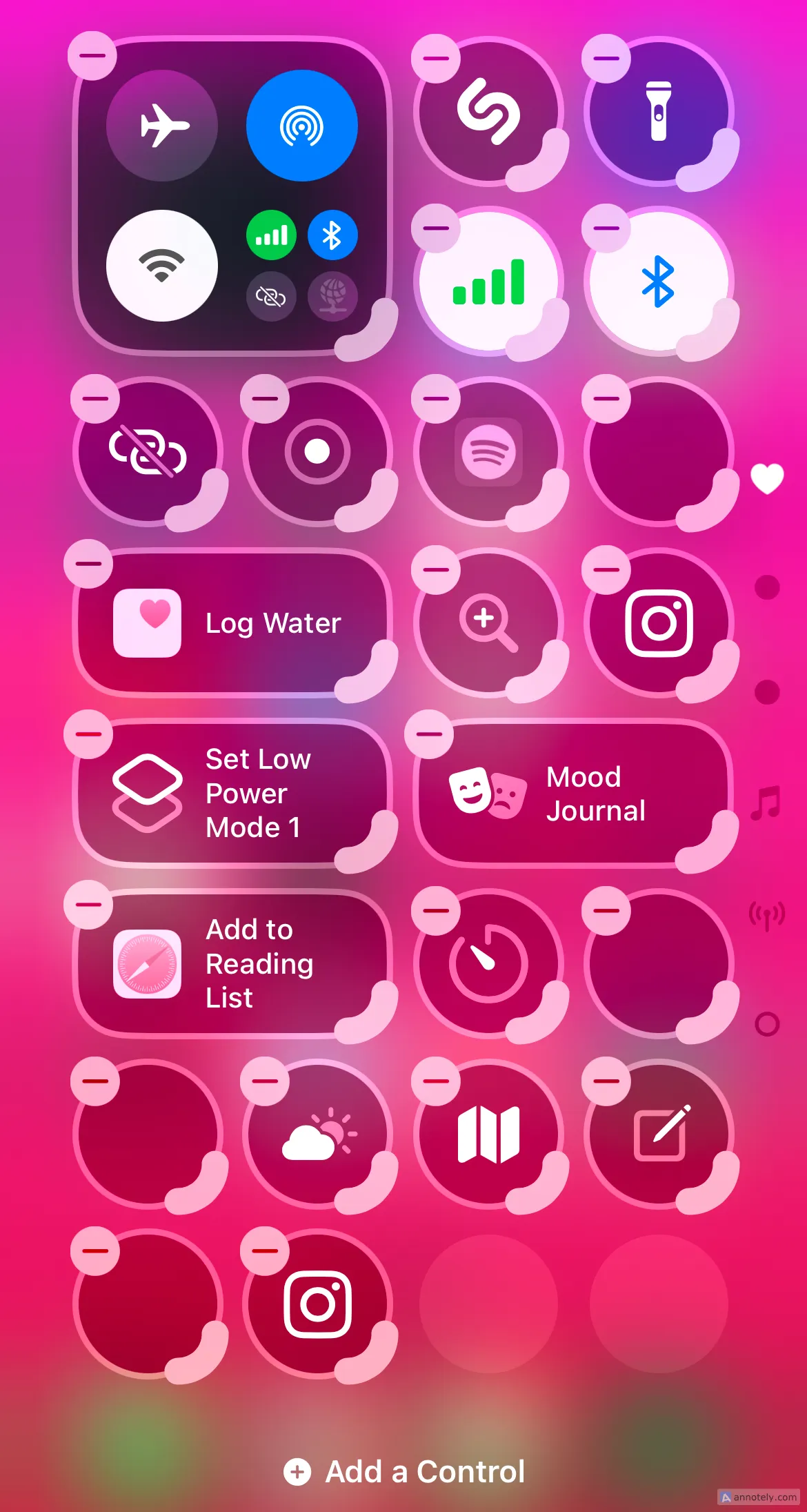
L’accesso diretto alle scorciatoie più utilizzate aumenta l’efficienza, quindi tieni a portata di mano ciò che è veramente essenziale!
7. Unisci i contatti duplicati
Un elenco contatti semplificato è essenziale. Per riordinare rapidamente, tocca la notifica “Duplicati trovati” e seleziona “Unisci tutto” per un elenco contatti ordinato.
Aggiornare i “Preferiti” e cancellare la posta vocale può accelerare ulteriormente questo processo, garantendo un’esperienza di contatto organizzata.
8. Organizza la tua galleria fotografica
Le foto possono accumularsi rapidamente, creando confusione. Elimina in batch le immagini ridondanti e crea album per categorizzare meglio i tuoi ricordi.
Utilizza la funzione “Personalizza e riordina” per organizzare i tuoi album in modo intuitivo, favorendo l’accesso immediato alle tue immagini più preziose.
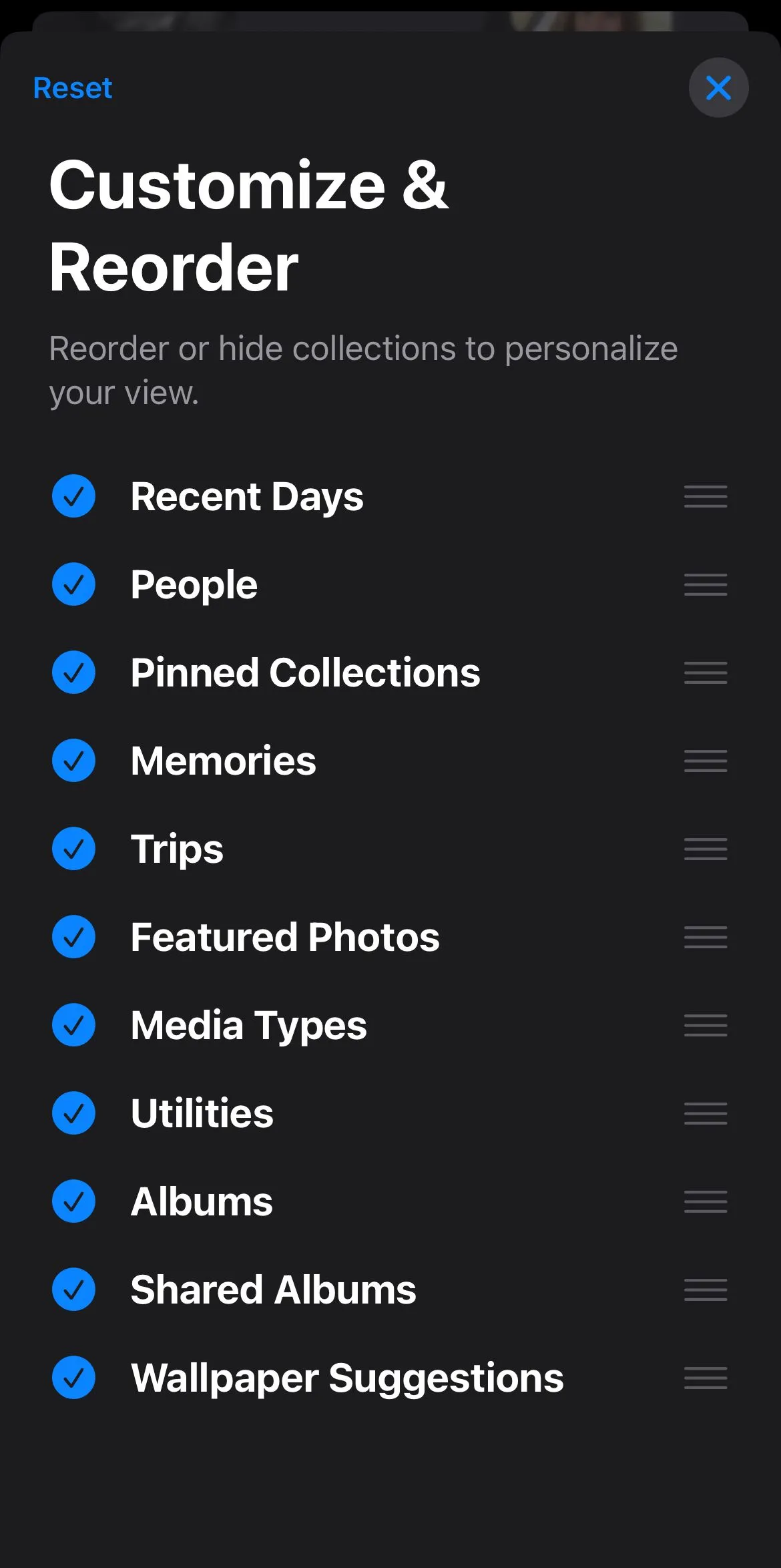
9. Semplifica le notifiche
Le notifiche eccessive possono distrarre e scoraggiare la produttività. Vai su Impostazioni > Notifiche per gestire le tue preferenze di avviso e disattivare le notifiche non necessarie.
L’attivazione della modalità Focus ti consente di silenziare gli avvisi non critici durante le ore di lavoro. Imposta le tue sessioni Focus per migliorare i tuoi periodi di lavoro concentrato.
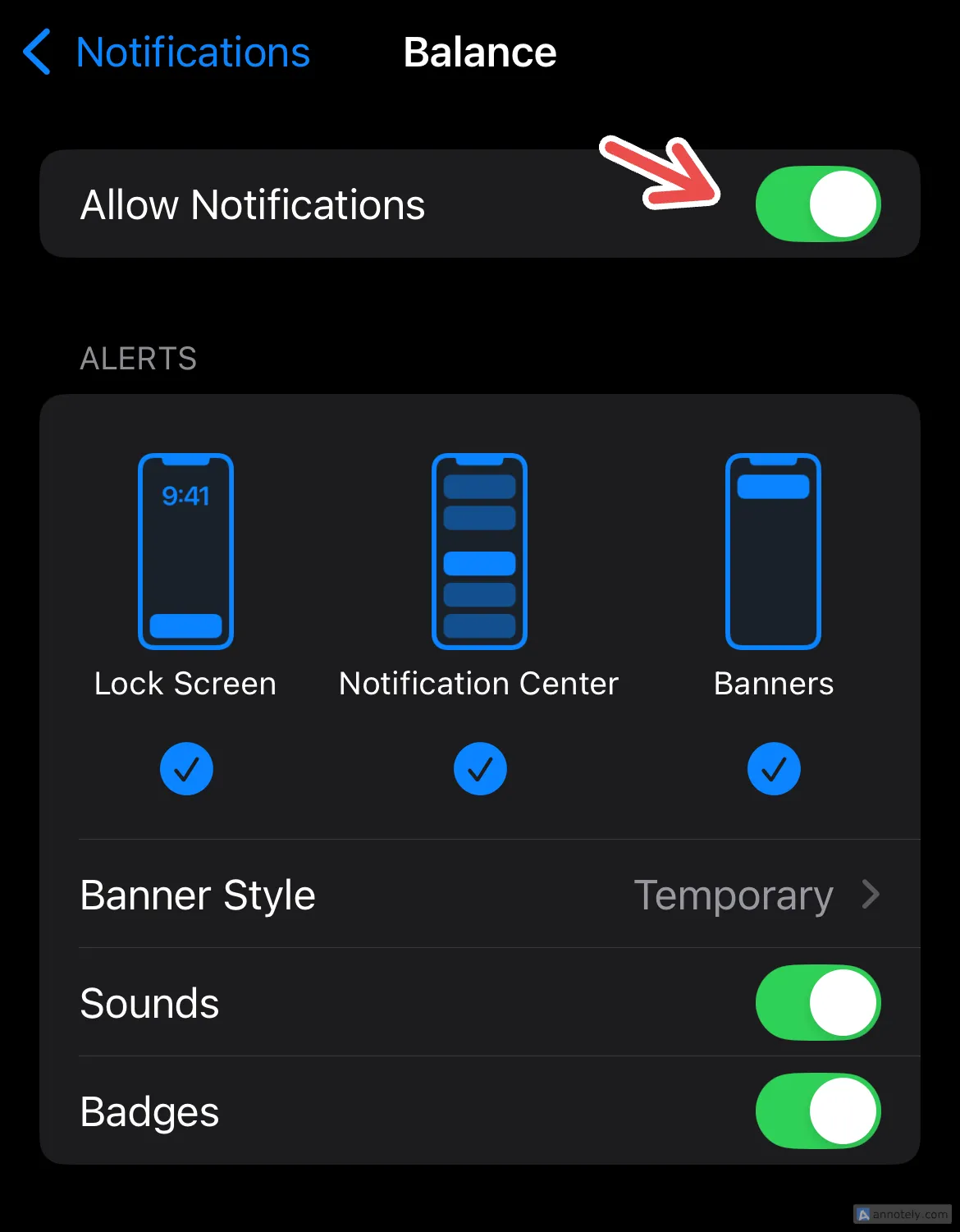
10. Effettuare una pulizia di primavera digitale
Rivedere regolarmente le tue app e i tuoi file promuove un dispositivo senza ingombri. Valuta quali app sono essenziali per te, elimina quelle inutilizzate e aggiorna i tuoi Promemoria e Calendario.
Un regolare decluttering digitale migliora la funzionalità complessiva del tuo iPhone, contribuendo a rendere l’esperienza utente più piacevole.
Domande frequenti
Adotta oggi stesso questi semplici passaggi e goditi un iPhone più ordinato che ti aiuta a concentrarti e a rimanere organizzato!
Domande frequenti
1. Con quale frequenza dovrei liberare il mio iPhone dal superfluo?
È una buona pratica valutare e riordinare il tuo iPhone ogni pochi mesi o ogni volta che ti accorgi che il tuo dispositivo è disordinato. Una manutenzione regolare impedisce build schiaccianti di app e file.
2. Posso recuperare le app se le elimino accidentalmente dalla schermata iniziale?
Sì! La rimozione delle app dalla schermata iniziale non le elimina; vengono archiviate in modo sicuro nella libreria delle app, accessibili in qualsiasi momento.
3. Esistono app che possono aiutarmi a riordinare il mio iPhone?
Mentre molte app di terze parti possono aiutare a organizzare contatti o foto, iOS stesso ha solide funzionalità integrate per il decluttering. Esplora opzioni come l’utilità dell’app Foto nell’unione dei duplicati o nell’utilizzo di Scorciatoie direttamente nel Centro di controllo.
Lascia un commento